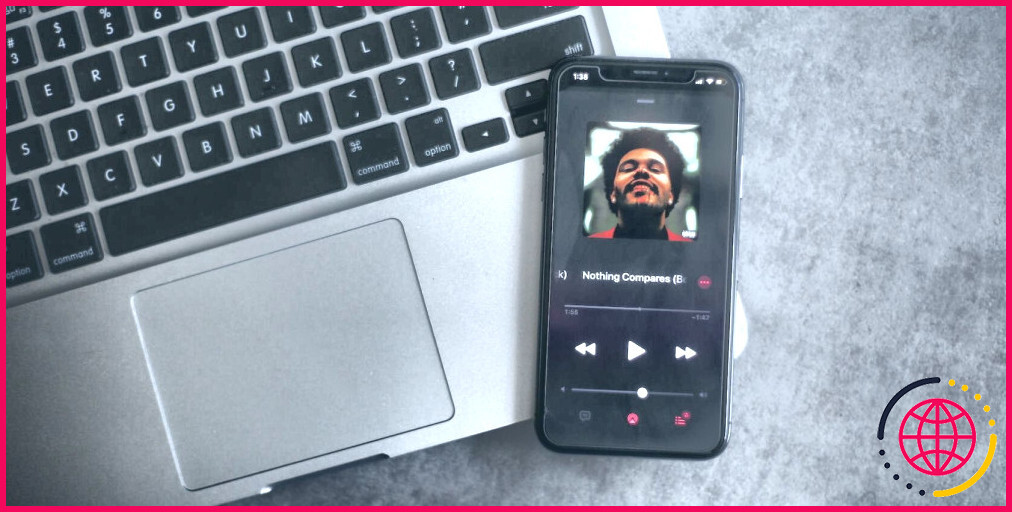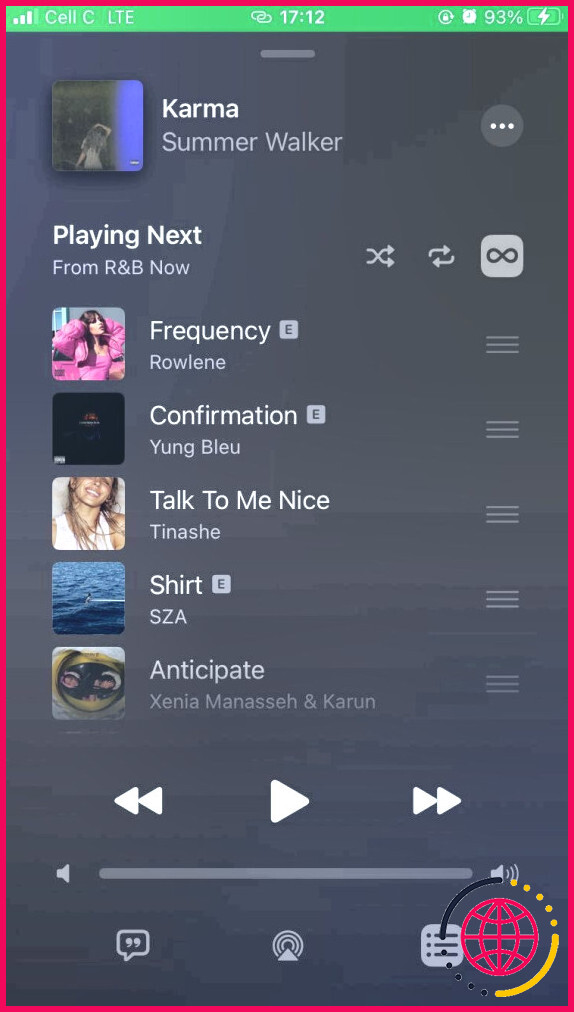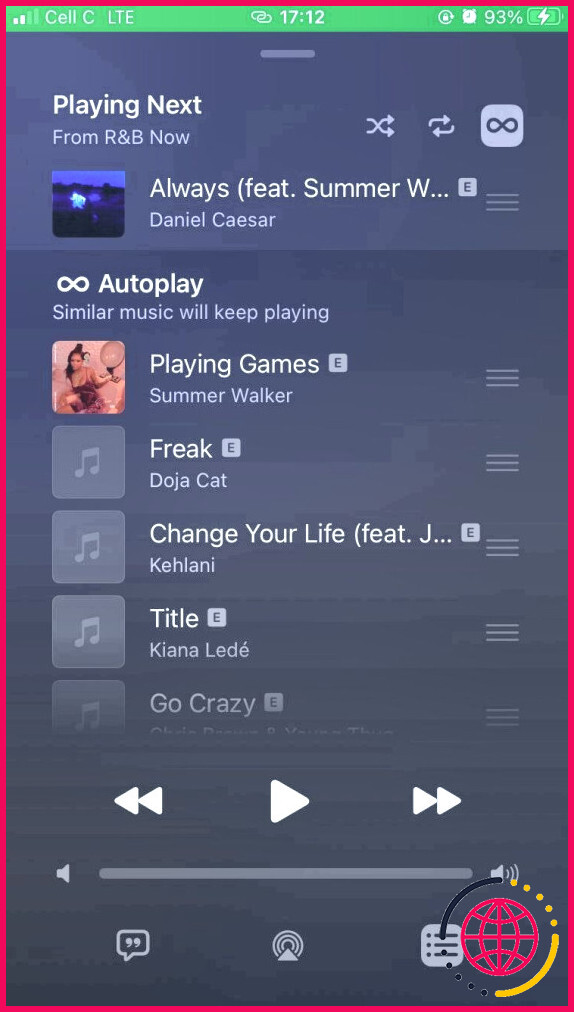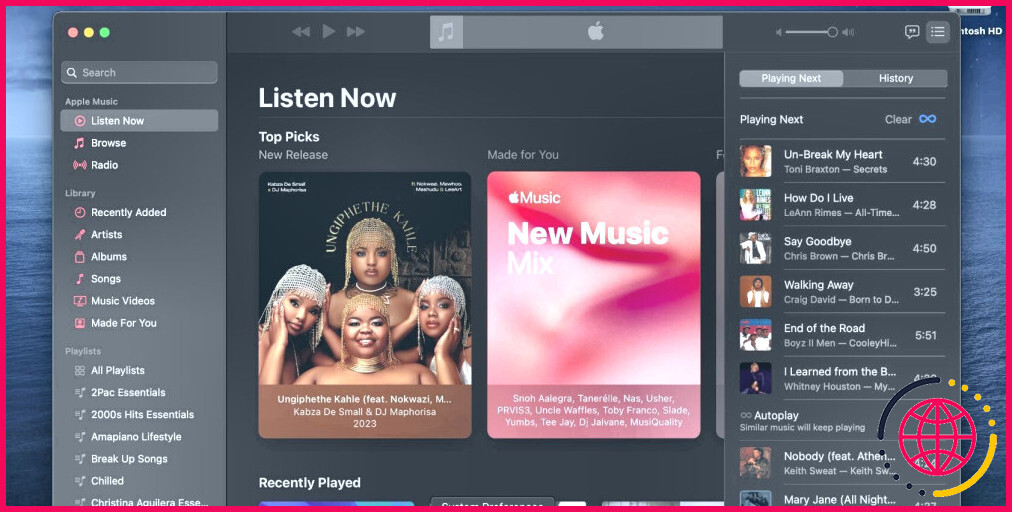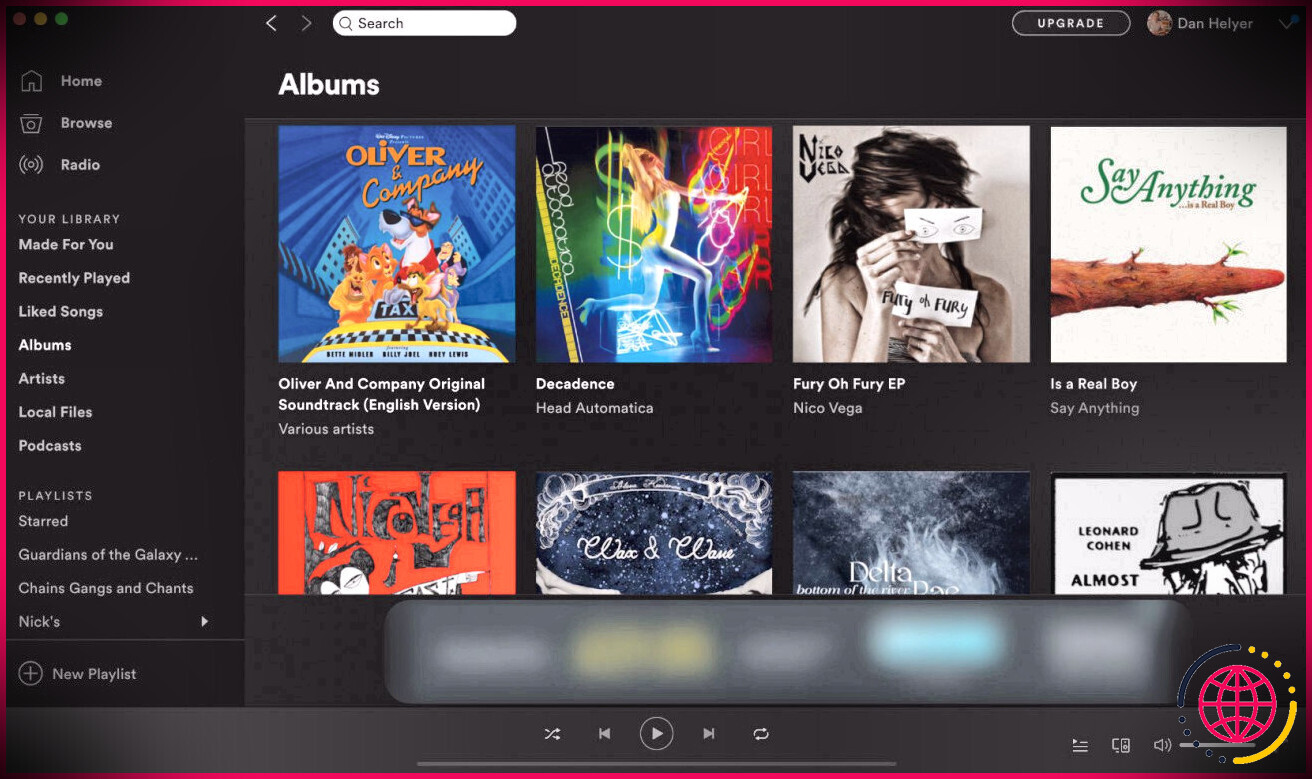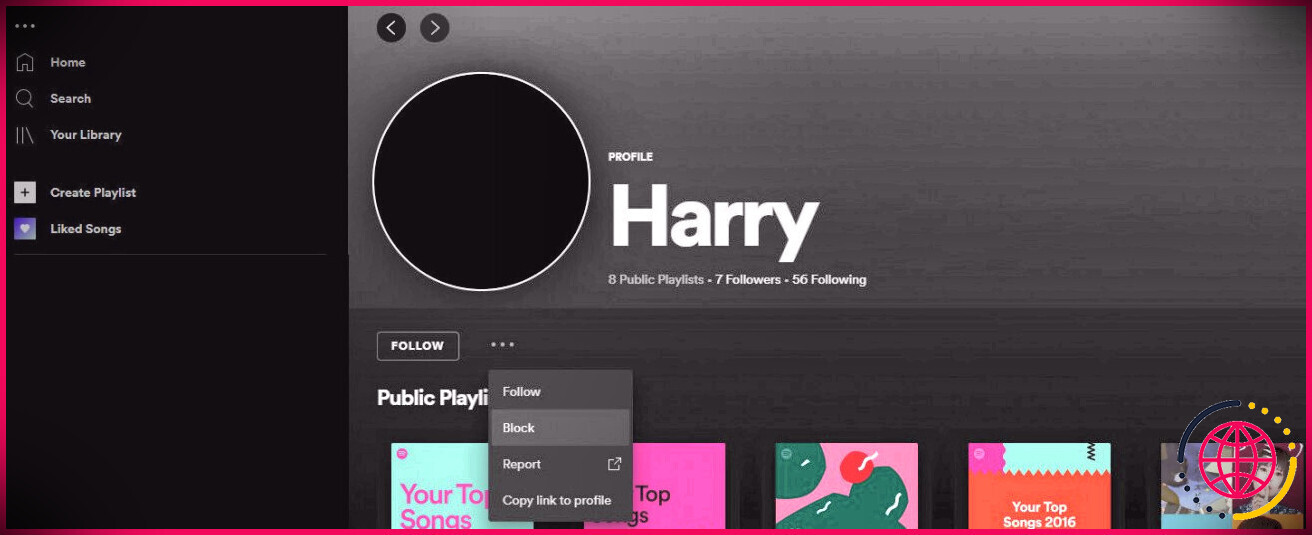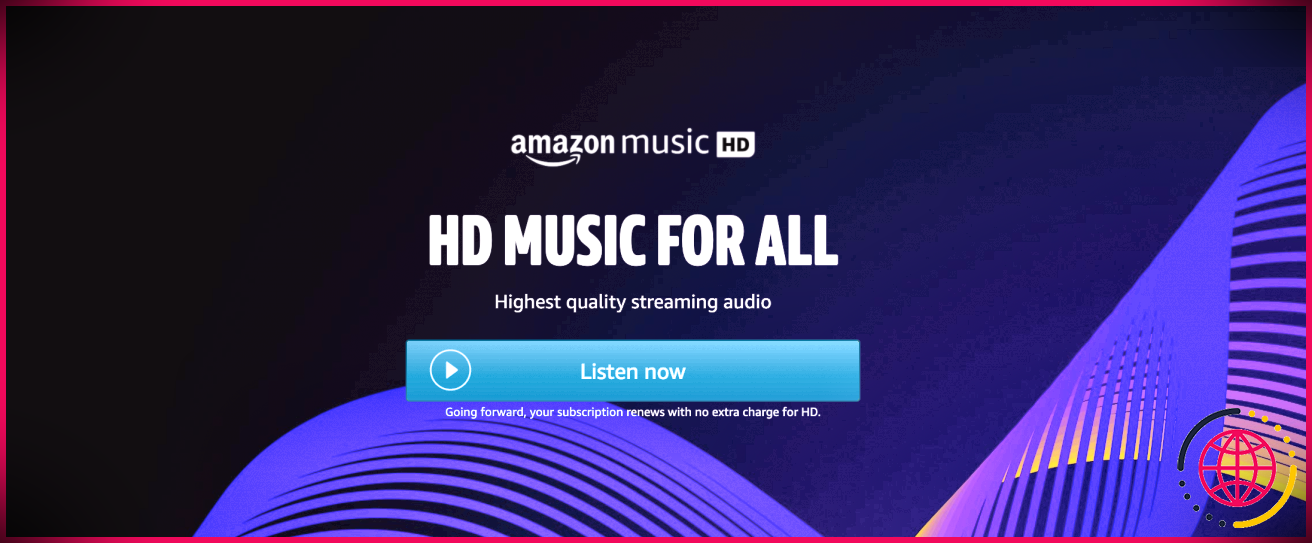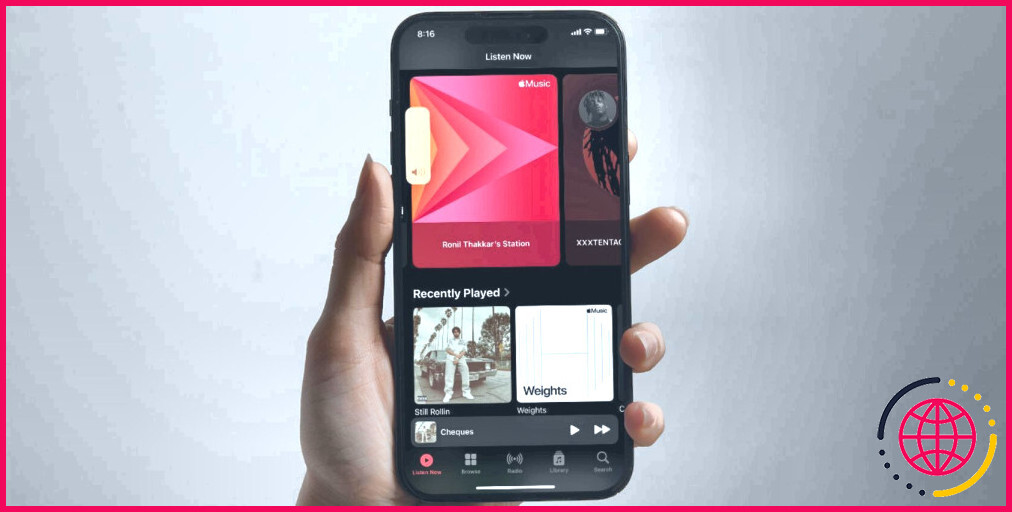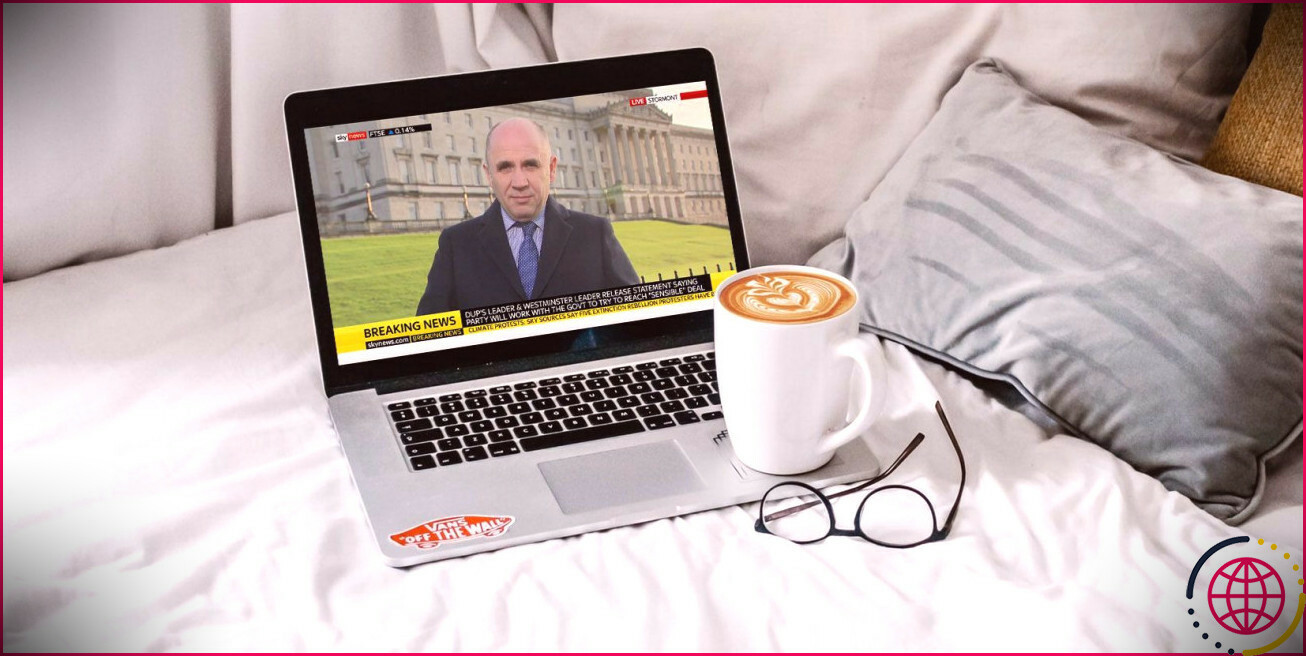Comment activer ou désactiver la lecture automatique sur Apple Music
Après avoir pris le temps de choisir une liste de lecture et de créer une ambiance, Apple Music la gâche parfois en diffusant autre chose une fois qu’elle a terminé. Certaines personnes n’y voient pas d’inconvénient : cela leur permet de découvrir de nouvelles musiques.
Mais d’autres le font parce que cela affecte le flux et qu’ils préfèrent avoir le contrôle de ce qu’ils écoutent et de l’ordre dans lequel ils l’écoutent. Que vous apparteniez à la première ou à la seconde catégorie, vous pouvez activer ou désactiver la lecture automatique sur Apple Music en fonction de vos préférences. Poursuivez votre lecture pour savoir comment procéder.
Qu’est-ce que la lecture automatique sur Apple Music ?
La lecture automatique est une fonctionnalité d’Apple Music qui joue des morceaux similaires à ceux que vous avez écoutés, une fois que les morceaux de la file d’attente ont fini d’être lus. Au lieu de rester silencieux et d’attendre que vous jouiez autre chose, Apple prend l’initiative de maintenir l’ambiance dans laquelle vous étiez. Cela signifie que la prochaine chanson jouée par l’application est déterminée par ce que vous écoutiez.
C’est pourquoi la lecture automatique est un autre moyen pour Apple Music de vous aider à découvrir de nouvelles chansons. Une autre méthode est la Discovery Station d’Apple Music, qui a été introduite en août 2023. La différence est que la Discovery Station d’Apple Music est une station, alors que la lecture automatique est une fonction de continuité.
Cependant, les deux sont incroyablement utiles pour trouver de nouvelles musiques à ajouter à votre bibliothèque, que vous les ayez déjà écoutées sur l’application ou non. Apple possède des millions de chansons dans sa bibliothèque, et n’a donc aucun mal à trouver des chansons à lire automatiquement une fois que vous avez fini d’écouter la liste de lecture de votre choix.
Comment activer ou désactiver la lecture automatique sur Apple Music (iPhone)
Certaines personnes apprécient la fonction de lecture automatique d’Apple Music, tandis que d’autres s’en moquent. Quelle que soit votre position, il est facile de l’activer ou de la désactiver. Il existe de nombreuses astuces utiles que tous les utilisateurs d’Apple Music devraient connaître, et la gestion de la lecture automatique est l’une d’entre elles. Suivez les étapes ci-dessous pour l’activer sur votre iPhone.
- Ouvrez l’application Apple Music.
- Lancez la lecture d’un morceau et touchez le lecteur de musique.
- Appuyez sur le bouton Suivant dans le coin inférieur droit de l’écran.
- Appuyez maintenant sur le bouton autoplay c’est le symbole de l’infini à côté de l’icône Lecture aléatoire dans l’onglet Lecture suivante de la section. Lorsque la lecture automatique est activée, l’icône apparaît dans un bloc gris. En tapant dessus, vous désactivez la lecture automatique.
Vous pouvez faire défiler jusqu’au bas de la section Lecture suivante pour afficher les chansons programmées pour être jouées automatiquement après la file d’attente. Parcourez la liste pour voir si vous êtes intéressé par l’une des chansons qu’elle contient. Vous pouvez également modifier l’ordre de lecture des chansons.
Pour ce faire, faites glisser le à trois barres à côté de chaque chanson et déplacez-la n’importe où dans la liste. Si vous souhaitez ajouter des chansons à votre bibliothèque, touchez-les longuement pour faire apparaître les options de menu et choisissez l’option correspondante. D’autres options permettent de partager et d’aimer des chansons sur Apple Music, comme vous le feriez ailleurs dans l’application.
Comment activer ou désactiver la lecture automatique sur Apple Music (Mac)
Nous savons que vous n’écoutez pas seulement Apple Music sur votre iPhone, mais aussi sur votre Mac. Vous pouvez tout aussi bien gérer la lecture automatique sur l’application Apple Music de Mac. Voici comment procéder :
- Ouvrez l’application Apple Music.
- Cliquez sur l’icône Suivant dans le coin supérieur droit.
- Cliquez sur l’icône autoplay
Une fois la lecture automatique activée, l’icône devient bleue et une liste de chansons programmées pour être jouées après l’icône est affichée. Suivant apparaîtra en bas de la liste. Il vous suffit de cliquer sur la liste autoplay pour la désactiver. Elle devient grise une fois désactivée et la liste des chansons dont la lecture est programmée disparaît.
Diffuser de la musique comme vous le souhaitez
L’avantage de la fonction de lecture automatique d’Apple Music est que vous pouvez afficher la liste des morceaux qui seront lus si elle est activée. Cela vous permet de voir les chansons et de décider à l’avance si vous souhaitez les écouter en streaming. Si vous n’êtes pas intéressé, vous pouvez rapidement désactiver la lecture automatique.
Vous pouvez également activer la fonction si vous aimez être surpris par Apple Music. Cela peut convenir à certaines personnes, car la fonction de lecture automatique d’Apple Music ne se contente pas de jouer des morceaux au hasard : elle s’inspire de ce que vous écoutez.